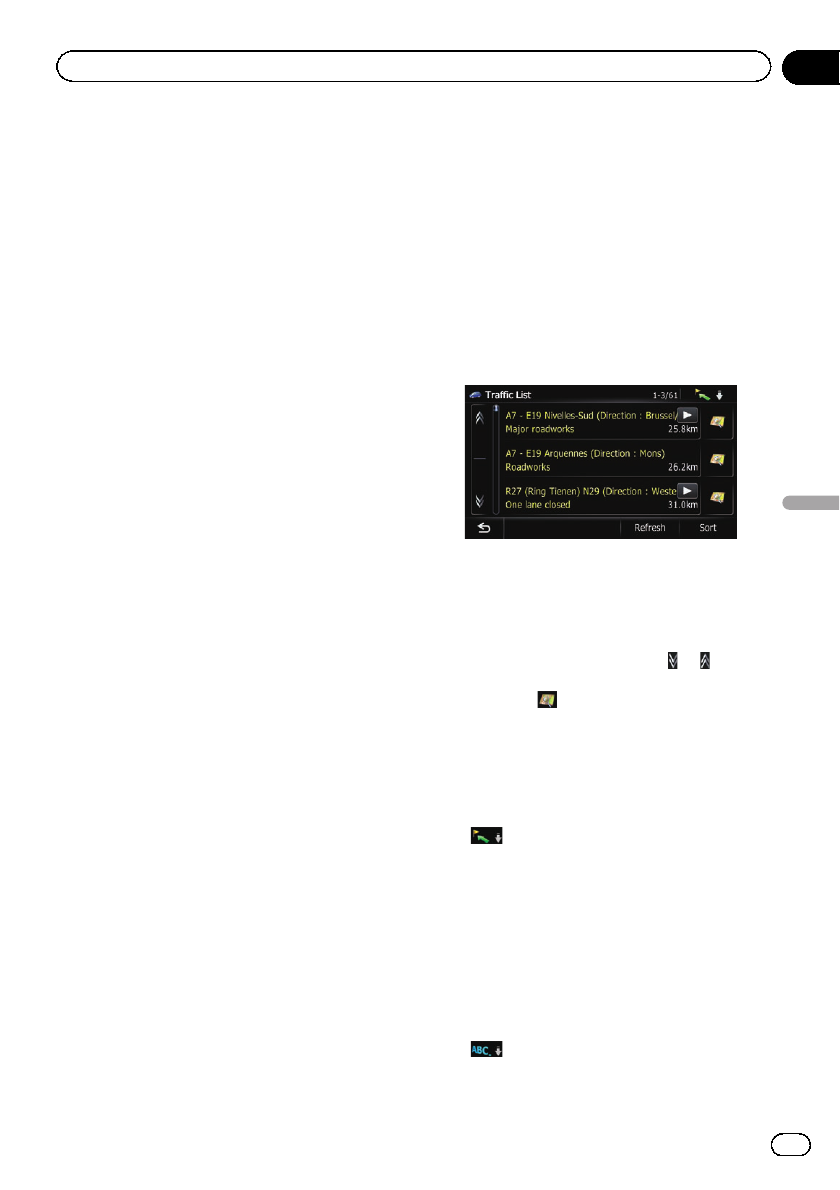-
Pioneer avic-f840bt er staat wachtwoord invoeren die weet ik gewoon maar cijfers en letter lichten niet op kan dus niets intoetsen Gesteld op 16-1-2023 om 17:16
Reageer op deze vraag Misbruik melden -
IK BEN MN RADIO ZENDERS KWIJT HOE OP NIEUW INSTELLEN
Reageer op deze vraag Misbruik melden
Gesteld op 26-8-2020 om 16:24 -
ik kan mijn telefoon niet bedienen via het stuur,heb ik dan mijn telefoon niet goed gegistreerd Gesteld op 8-2-2018 om 13:20
Reageer op deze vraag Misbruik melden-
wel, maar u moet uw telefoon aanvinken, zeker wanneer meerdere gsm aangesloten zijn Geantwoord op 8-2-2018 om 13:32
Waardeer dit antwoord Misbruik melden
-
-
Wat moet ik doen om mijn mobieltje te koppelen in de auto Geantwoord op 29-10-2019 om 22:26
Waardeer dit antwoord Misbruik melden -
Hoe hou ik mijn pioneer AVIC-F840BT up to date....
Reageer op deze vraag Misbruik melden
Gesteld op 13-3-2017 om 17:11-
Klik op deze LINK Geantwoord op 15-10-2017 om 22:06
Waardeer dit antwoord Misbruik melden
-
-
Heb nu een auto gekocht waarin een pioneer AVIC-F840BT navigatie systeem inzit,maar hoe kan ik die up to date houden??? Gesteld op 13-3-2017 om 17:07
Reageer op deze vraag Misbruik melden-
Klik op deze LINK
Waardeer dit antwoord (4) Misbruik melden
Geantwoord op 15-10-2017 om 22:05
-
-
Tijdens het rijden krijg ik telkens te horen u rijdt te snel.Hoe kan ik dat uitschakelen? Gesteld op 28-7-2015 om 14:08
Reageer op deze vraag Misbruik melden-
Ik heb hier ook problemen mee en weet het niet op te lossen! Geantwoord op 29-8-2015 om 17:55
Waardeer dit antwoord (22) Misbruik melden
-
-
Beste,
Waardeer dit antwoord (56) Misbruik melden
In het menu kun je de snelheidslimiet in en uitschakelen. Het risico is dat je nooit meer een waarschuwing krijgt, bij welke snelheid dan ook. Geantwoord op 29-8-2015 om 21:05 -
aangezien het systeem heel veel borden mist vind ik dat niet erg Geantwoord op 8-2-2018 om 20:11
Waardeer dit antwoord Misbruik melden -
Maar... hoe schakel ik die limiet dan aan of uit? Waar vind ik dat in het menu? Geantwoord op 3-5-2019 om 15:22
Waardeer dit antwoord (65) Misbruik melden -
Ik heb een vraag over Pioneer AVIC-F840BT, ik vraag me af hoe je het systeem kunt updaten met de nieuwste kaarten, waar kun je die downloaden, waarop en hoe kun je die installeren? Gesteld op 16-11-2014 om 12:53
Reageer op deze vraag Misbruik melden-
Je kunt deze update (sd-kaartje) altijd bij uw dealer kopen of bij AVIC op de website.
Waardeer dit antwoord (1) Misbruik melden
Indien je de update hebt (sd-kaart) plaats je deze boven rechts in je AVIC-F840BT. Zet nu pas je contact van je auto aan en volg de aanwijzingen op het scherm of display.
Dit duurt ongeveer 1 uurtje. Dan opnieuw opstarten en je update is klaar.
Er zijn ook andere manieren om deze update te downloaden... kijk hiervoor eens bij "spotnet"
Dit is een gratis programma. Ook is binsearch en nzb handig als je weet hoe dit werkt.
Gooi laatstgenoemde woorden in "Google"
suc6 Geantwoord op 16-11-2014 om 13:39
-
-
Hartelijk dank voor de heldere uitleg Geantwoord op 16-11-2014 om 16:06
Waardeer dit antwoord Misbruik melden -
Zo juist heb ik een f840bt gemonteerd maar bij het opstarten kunnen we niet in het menu settings gaan, niets van bluethoot menu en nog tal van andere iconen die niet werken. Kan iemand ons helpen bij dat probleem Gesteld op 26-12-2013 om 14:23
Reageer op deze vraag Misbruik melden-
Beste, ik vlees net uw vraag, en heb zelf ook dit probleem. Heeft u de oplossing al gevonden/gekregen? Ik hoor het graag, mvg Floor.
Waardeer dit antwoord (3) Misbruik melden
Geantwoord op 5-1-2014 om 10:06
-
-
bleutooth met externe microfoon of zit de microfoon in het apparaat.? Gesteld op 19-12-2013 om 06:02
Reageer op deze vraag Misbruik melden-
Ik heb zelf een externe microfoon geïnstalleerd. Intern is geen microfoon. Geantwoord op 29-8-2015 om 21:02
Waardeer dit antwoord Misbruik melden
-
-
IK kan niet terug vinden welke landen er op mijn sd kaart staan van AVIC_F840BT Gesteld op 24-11-2013 om 12:02
Reageer op deze vraag Misbruik melden-
Beste,
Waardeer dit antwoord Misbruik melden
De landen worden automatisch geselecteerd indien je een nieuwe route plant.
Ik heb de update van 2013 v oor geheel Europa incl. een gedeelte van Rusland op een sd kaart, inclusief alle poi's. ongeveer 3.5 Gb
Indien je deze update (nog) niet hebt (is een SD kaart) neem indien je dit wilt, contact op onder info@ppmd.eu
groetjes,
NAVI Pioneer avicF840BT Geantwoord op 24-11-2013 om 17:23
-
-
Kan geen flitspalen in mijn f840bt laden, krijg ze wel op micro SDkaartje
Reageer op deze vraag Misbruik melden
Ik hoor van U Gesteld op 29-6-2013 om 18:57-
Eerst Poibase downloaden bij pioneer
Waardeer dit antwoord Misbruik melden
dan in je navigatie systeem plaatsen en zet het contact aan.
Pioneer doet het vanzelf
vr gr Peter Geantwoord op 15-8-2013 om 18:51
-